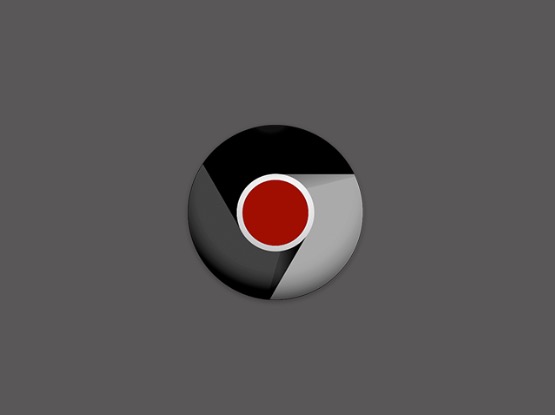Открытие веб-страницы посреди ночи, конечно, не самое лучшее занятие. Ваша сетчатка перегружена огромной вспышкой фотонов, и радужная оболочка может сокращаться лишь до определенного момента. Просмотр веб-страниц на мобильном устройстве или, лучше сказать, Chrome является стандартным для большинства из нас, и мне очень не хватает темного режима в мобильном браузере. Я решил сменить систему, но Chrome решил добавить пасхальное яйцо своим последним обновлением Chrome (74), что заставило меня остаться. Теперь вы можете использовать Хромированные флаги , чтобы затемнить весь Chrome, и да, я имею в виду весь браузер, пользовательский интерфейс приложения, веб-сайты и все остальное. Давайте приступим к делу.
Читать: Как использовать расширения Chrome на Android
Браузер Android Chrome поддерживает темную тему
Самое первое, что нам нужно сделать, это обновить ваш веб-браузер. Перейдите в Play Маркет и обновите приложение. На всякий случай мы проверим, используете ли вы последнюю версию Chrome(74).
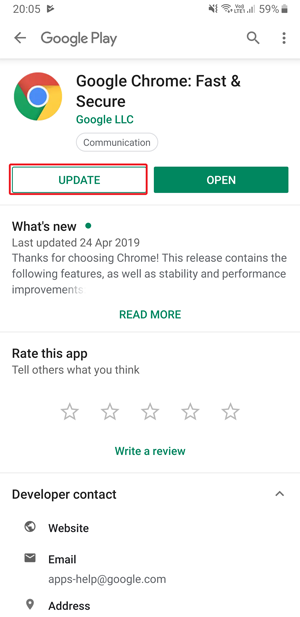
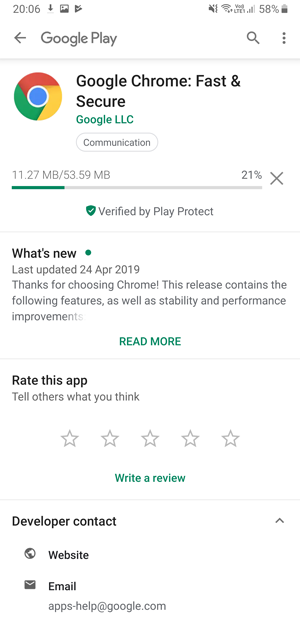
Перейдите в «Настройки» в приложении Chrome, прокрутите страницу до конца и нажмите «О Chrome». Он должен читать Chrome 74.0.что-то. Если вы этого не видите, то у меня для вас плохие новости. Вам придется дождаться обновления для вашего устройства. Вы сможете продолжить, как только перейдете на Chrome 74 и более поздних версий.
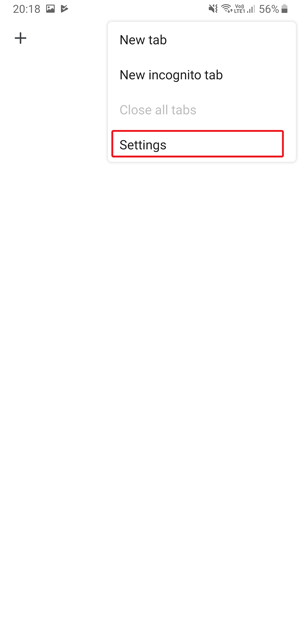
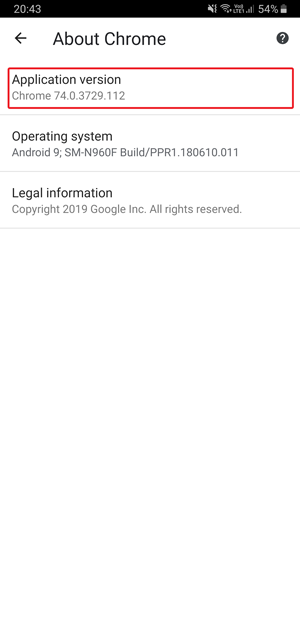
Откройте обновленный Chrome, примите все настройки и войдите в свою учетную запись, чтобы синхронизировать историю. Введите «chrome://flags» в строке поиска и нажмите «Go» на клавиатуре.
Читать: Chrome против интернет-браузера Samsung: каким должен быть ваш Android-браузер
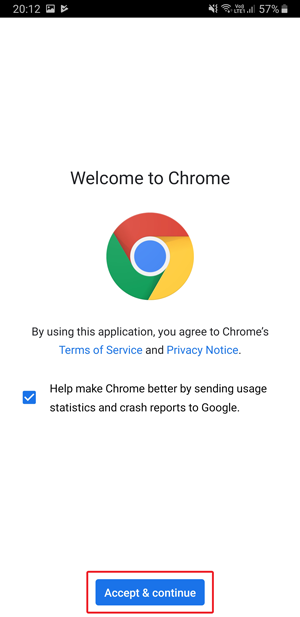
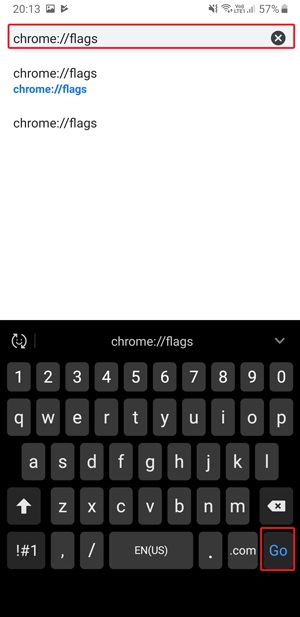
Откроется экран с надписью «Эксперименты» и красным предупреждением. Мы проигнорируем предупреждение, потому что оно в основном безвредно, но иногда может сделать ваш браузер бесполезным, но это случается редко, поверьте мне.
Нажмите на строку поиска в верхней части страницы, введите «темный» и нажмите «Перейти». Должно появиться два результата поиска.
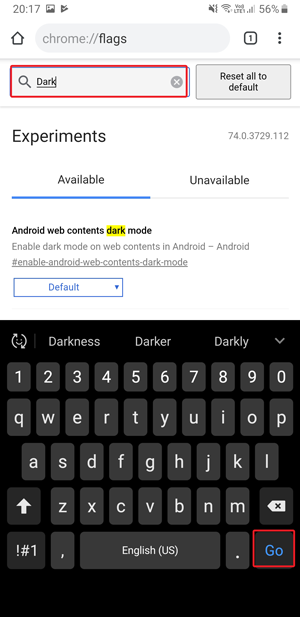
Мы должны включить оба флага, но соблюдаем последовательность. Если не сделать это в правильном порядке, вы все равно получите темные веб-сайты, но у вас не будет возможности включить темный режим для всего приложения. Поэтому сначала мы включим «Темный режим пользовательского интерфейса Android Chrome». Нажмите кнопку с надписью «по умолчанию» под ней и выберите «Включено» из списка параметров и перезапустите браузер, нажав кнопку внизу.
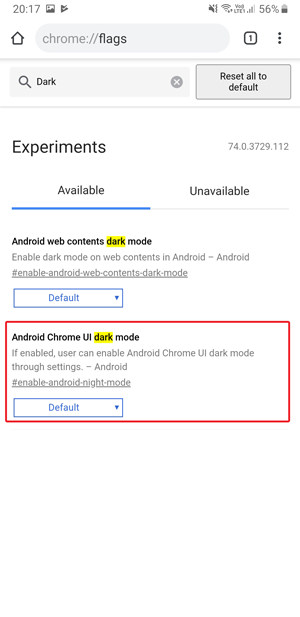
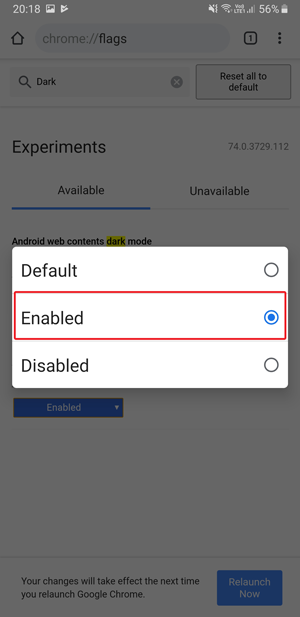
Теперь мы включим второй флаг Chrome «Темный режим веб-контента Android». Выполните те же действия, которые мы использовали для предыдущего флага, и сохраните изменения. Вам придется перезапустить браузер.
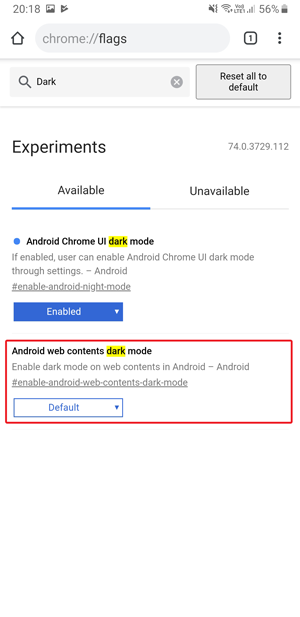
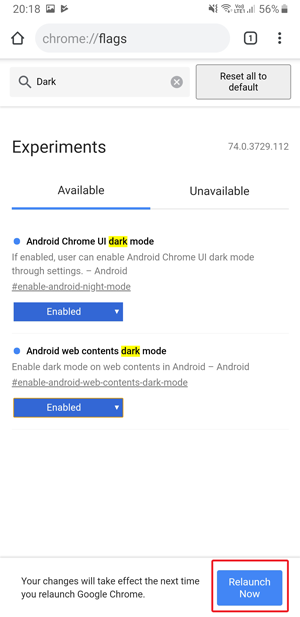
Теперь ваш браузер готов. Чтобы включить темный режим для всего приложения, нажмите кнопку Параметры (⋮) в правом верхнем углу и выберите «Настройки» из меню.
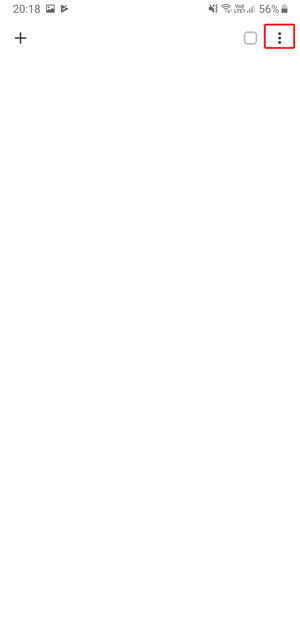
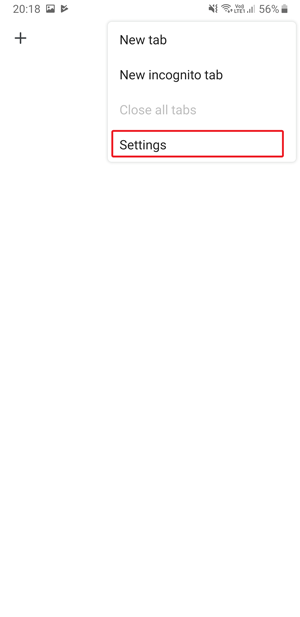
Прокрутите вниз и найдите Темный режим в разделе «Основные». Вы можете переключить кнопку на странице, чтобы мгновенно переключаться между темным и светлым режимами.
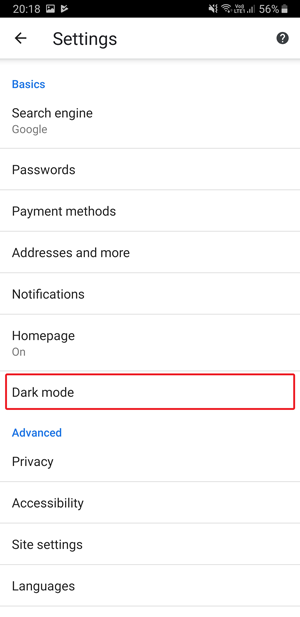
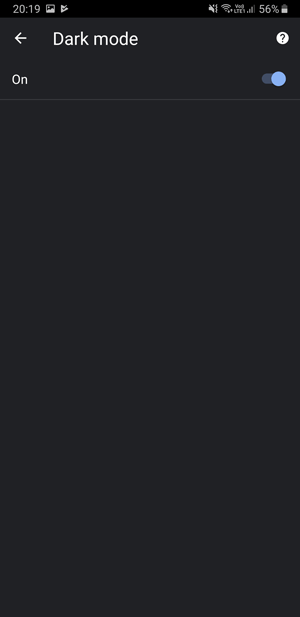
Как я уже говорил ранее об этом предупреждении на странице «Флаги», вам не о чем беспокоиться. Ну, в одном из этих флагов есть небольшая ошибка. Флаг пользовательского интерфейса работает отлично, и вы можете легко переключаться, но флаг веб-контента немного привередлив. Веб-контент не только темный, но и цвета инвертированы. Это было бы хорошо, если бы оно ограничивалось текстом, но при этом также инвертируются изображения, что приводит к уродливому форматированию.
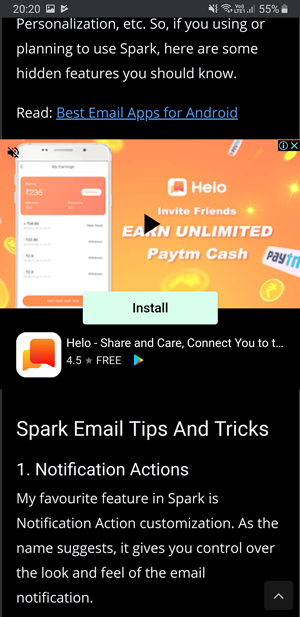
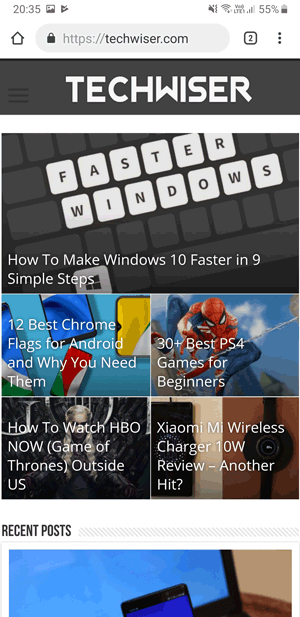
Как включить темный режим в Google Chrome
Это был быстрый способ включить темный режим в Google Chrome. Другие браузеры уже давно имеют эту функцию. Samsung, Opera, Puffin — одни из немногих, которые эффективно включают темный режим в приложения для Android. Я тестировал эти флаги пару раз и каждый раз обнаруживал одну и ту же ошибку: если вы испортите последовательность, темный режим для пользовательского интерфейса не активируется. Возможно, будущие обновления решат эту проблему, а пока придерживайтесь этих шагов и наслаждайтесь темным режимом. Свяжитесь с нами, если у вас возникнут проблемы при активации темного режима в Google Chrome. Дайте нам знать в комментариях ниже.
Прочитано: Как установить браузер Chrome на Android TV